Branded App: Een app indienen ter goedkeuring
滞在時間5分
Zodra je je Apple- en Google-developeraccounts registreert en je storevermeldingsgegevens toevoegt, is de laatste stap het indienen van je app ter goedkeuring. Wanneer je je app indient, voert Wix een interne beoordeling uit. Nadat Wix je app heeft goedgekeurd, sturen we deze door naar Apple en Google voor hun beoordeling.
De vereiste van Google:
Als onderdeel van hun indieningsproces vereist Google een extra gesloten testbeoordeling van 14 dagen van je app nadat Wix deze heeft ingediend.
Het indienen van je branded-app
Voltooi alle stappen in je Branded App-dashboard voordat je je Branded App ter beoordeling indient. Alle branding en het ontwerp van je app moeten worden afgerond voordat je deze indient. Als je wijzigingen aanbrengt nadat je je branded app hebt ingediend, moet je deze mogelijk opnieuw indienen.
Om je branded-app in te dienen:
- Ga naar het Branded App-tabblad op het dashboard van je website.
- Volg de 6 stappen in het Laten we je app instellen zodat je die kunt indienen en live krijgen in de webshops-gedeelte.
- Klik op Verzenden om je app ter goedkeuring in te dienen bij Wix. Nadat je de app hebt ingediend, kun je geen wijzigingen aanbrengen totdat het beoordelingsproces is voltooid. Let op: Als je niet op Verzenden kunt klikken, betekent dit dat je niet alle installatiestappen hebt voltooid.
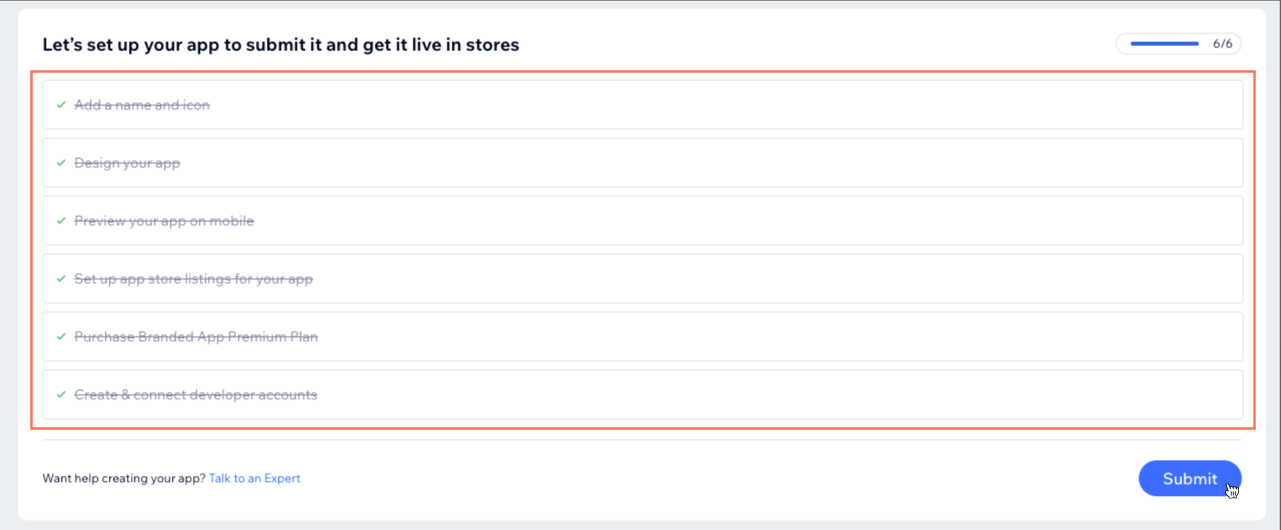
- Klik in het pop-upvenster op Verzenden om te bevestigen.
邦題
Zodra Google je app in eerste instantie goedkeurt, moet je aanvullende stappen voltooien voordat je je app opnieuw ter goedkeuring indient. Wanneer je app klaar is om opnieuw te worden ingediend, verschijnt er een pop-upmelding op je dashboard.
- Ga naar het Branded App-tabblad op het dashboard van je website.
- Klik op de Probleem oplossen-dropdown en volg de stappen voor de kwaliteitsbeoordeling van Google, waarbij je vragen beantwoordt over verschillende aspecten van je app: de gesloten test, app-details en productiegereedheid.
Let op: Wix biedt de antwoorden die je kunt kopiëren. - Klik vervolgens op Opnieuw indienen.
De indieningsstatus bekijken
Je kunt je inzendingsstatus volgen op het Overzicht Branded App-tabblad van je Mobiele Branded App-dashboard. De labels onder de App Store en Google Play Store geven de voortgang weer. Wanneer je app beschikbaar is, verandert de status van Wordt beoordeeld naar Goedgekeurd. Zodra de app is goedgekeurd, kun je het versienummer zien en op In Store bekijken klikken om deze in de betreffende app-store te bekijken.
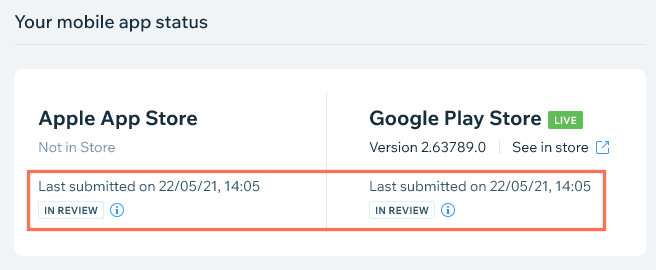
De app opnieuw indienen als deze is afgewezen
Als je app is afgewezen door de App Store van Apple of de Google Play Store, verschijnt er een rood Actie nodig-label onder de betreffende app store. Volg de stappen om opnieuw ter goedkeuring in te dienen. Afhankelijk van de reden waarom je app is afgewezen, zie je verschillende stappen om het probleem op te lossen.
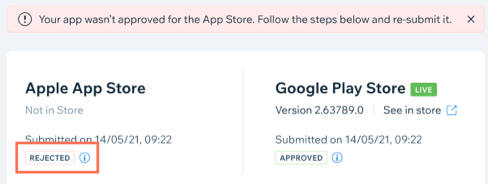
Om je app opnieuw in te dienen:
- Klik op de eerste Probleem oplossen-drop-down onder Stappen om je app opnieuw in te dienen.
- Volg de instructies om het eerste probleem op te lossen. Nadat je de instructie hebt gevolgd, klik je op Markeren als gereed.
- Herhaal stap 1-2 voor elk vermeld probleem.

- Als een van de stappen 'Opmerkingen van de app-recensent' heet, betekent dit dat Wix opmerkingen heeft ontvangen van de store die je app heeft afgewezen. Klik op de drop-down om de opmerkingen te bekijken en schrijf je antwoord in het tekstvak. Zodra je klaar bent klik je op Markeren als gereed.
- Zodra alle stappen om je app opnieuw in te dienen zijn voltooid, klik je onderaan op Verzenden. De nieuwe versie van de app wordt opnieuw ter beoordeling ingediend.
- Klik in het pop-upvenster op Verzenden om te bevestigen. Let op: Je kunt de status volgen vanuit het Mobiele Branded App-dashboard.
Voor Google Play Store:
Zodra Wix je app goedkeurt, is de laatste stap het invullen van een Google-kwaliteitsbeoordeling in je Branded App-dashboard. Volg de stappen in de Probleem oplossen-dropdown om je app opnieuw in te dienen.
最も重要な記事
Klik hieronder voor antwoorden op veelgestelde vragen over het indienen van je app ter goedkeuring.
Wat gebeurt er nadat ik mijn app heb ingediend?
Hoe lang duurt het voordat Apple en Google mijn app goedkeuren?
Wat gebeurt er als ik e-mails ontvang van Apple en Google?
Wat als mijn app niet wordt goedgekeurd door Apple en/of Google?
Hoe werken app-updates zodra mijn app live is in de app stores?
この記事はいかがですか?
|